Геннадий Кондратьев - Популярный самоучитель работы в Интернете
- Название:Популярный самоучитель работы в Интернете
- Автор:
- Жанр:
- Издательство:неизвестно
- Год:неизвестен
- ISBN:нет данных
- Рейтинг:
- Избранное:Добавить в избранное
-
Отзывы:
-
Ваша оценка:
Геннадий Кондратьев - Популярный самоучитель работы в Интернете краткое содержание
Книга Геннадия Кондратьева - это самый веселый на свете самоучитель по Интернету. Электронная почта, браузеры, чаты, ICQ, тонкости и хитрости работы в Сети - все к вашим услугам, смешное, занятное, снабженное карикатурами и шутками. Хватайте книгу в охапку, и вперед - на просторы глобальных сетей!
Популярный самоучитель работы в Интернете - читать онлайн бесплатно ознакомительный отрывок
Интервал:
Закладка:
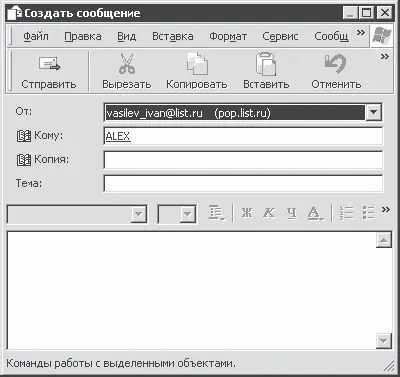
Рис. 14.35. Еще один способ создания письма
Кнопка Создать (см. рис. 14.33) также весьма полезная (рис. 14.36).

Рис. 14.36. Что хотите создать?
Пункт Создать контакт аналогичен команде в списке кнопки Контакты (см. рис. 14.31).
Команда Создать группу позволяет группировать адреса. Для чего это нужно? Например, ваши друзья живут в Буркина-Фасо, и вы хотите уведомить их о своем срочном приезде. Можно, конечно, написать каждому письмо, как мы это уже умеем. А можно поступить по-другому.
1. Выберите пункт Создать группу (см. рис. 14.36).
2. В появившемся окне придумайте название группы и добавьте в нее участников (рис. 14.37).
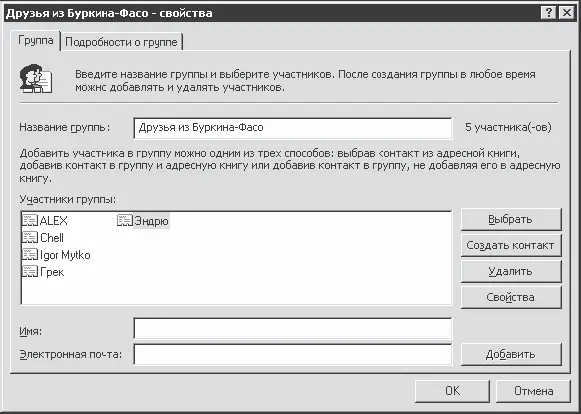
Рис. 14.37. Группа товарищей. Они такие разные, но все-таки они вместе
Обратите внимание, что добавлять участников можно тремя способами.
– Кнопка Выбрать позволяет выбрать контакт из Адресной книги.
– Кнопка Создать контакт создает новый контакт и добавляет его как в группу, так и в Адресную книгу.
– Если ввести имя участника и его адрес в двух полях, расположенных внизу окна, после чего нажать кнопку Добавить, то участник добавится только в группу, но не в Адресную книгу.
Разобравшись с участниками группы, нажмите ОК.
3. Новая группа появится в Адресной книге (рис. 14.38). Выделите ее и выполните команду Действие/Отправить почту (см. рис. 14.34).

Рис. 14.38. Быстрый доступ к друзьям 4. В появившемся окне спокойно создайте сообщение – одно на всех (рис. 14.39).

Рис. 14.39. Письмо группе товарищей
Команда Создать папку (см. рис. 14.36) служит для упорядочивания адресов. Создали, например, папку Работа и перенесли в нее все рабочие контакты.
Несколько почтовых ящиков или пользователей в одной программе
Рассмотрим случаи, когда у вас зарегистрировано несколько электронных ящиков, а также когда программой Outlook Express хотят пользоваться несколько человек.
Сначала разберемся с несколькими ящиками. Для каждого из них нужно создать свою учетную запись. Добавление новой учетной записи начинается с помощью команды Сервис/Учетные записи/Добавить/Почта.При этом откроется окно, как на рис. 14.1, и нужно будет пройти весь путь регистрации, включая адреса серверов, пароль и имя пользователя. Учетные записи вашей почты будут отображаться в списке учетных записей (Сервис/Учетные записи)на вкладке Почта (см. рис. 14.6).
Чтобы принять почту, пришедшую на все ваши ящики, нажмите все ту же кнопку Доставить почту(см. рис. 14.13). В первую очередь проверится ящик, учетная запись которого принята по умолчанию, а потом все остальные.
При отправке письма необходимо выбрать, с какого ящика указывать отправление (рис. 14.40), если вам это не все равно. Вот, собственно, и вся премудрость.
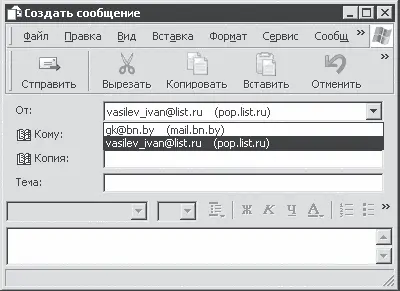
Рис. 14.40. От кого же будет письмо? От gk или Ивана Васильева?
Следует иметь в виду, что корреспонденция из разных ящиков будет отображаться в виде общего списка папки Входящие(см. рис. 14.9). Если вы хотите, чтобы у каждого ящика были свои отдельные папки, или если на вашем компьютере работает несколько пользователей со своими почтовыми ящиками, то для каждого из них нужно создать собственное удостоверение.
Сделать это можно с помощью команды Файл/Удостоверения/Добавить удостоверение.В появившемся окне нужно ввести имя нового удостоверения и, если нужно, пароль для него, после чего нажать ОК. Программа предложит переключиться на новое удостоверение – соглашаемся. Начнется процесс создания новой учетной записи в новом удостоверении (см. рис. 14.1). Теперь ваши письма не будут мешать друг другу.
Другие возможности программы
Ну что же. Не могу сказать, что мы полностью изучили программу Outlook Express. Естественно, это не так. Но с учетом того, что она стандартная для Windows и похожа на остальные программы компании Microsoft, есть ощутимая надежда, что вы сами найдете много чего интересного.
Например, команды Импорт и Экспорт в меню Файл позволяют импортировать и экспортировать сообщения, Адресные книгии настройки учетных записей (так же, как мы делали это с Избранным в браузере (см. урок 6)).
Команда Вид/Кодировка (или кнопка Кодировка на панели инструментов) поможет прочитать письмо, если вместо текста на экране отображаются какие-то непонятные символы.
Для фильтрации почты и борьбы со спамом поможет меню Сообщение. Оно содержит грозную команду Блокировать отправителя. Выделяем сообщение и выбираем эту команду – все последующие сообщения от этого отправителя будут блокироваться.
Пункт Создать правило из сообщения меню Сообщение позволяет более тонко настроить алгоритм действий (рис. 14.41).
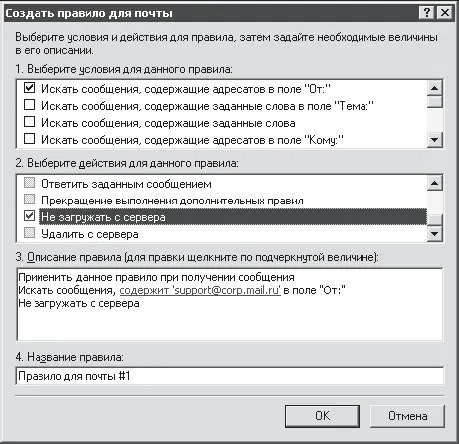
Рис. 14.41. Все сообщения от этого отправителя просто не загружаем с сервера
Пора двигаться дальше. Но мы не прощаемся с программой Outlook Express, так как именно она приведет нас в мир общения посредством телеконференций. Так что вперед, за новым и интересным.
Часть 4
Общение в Интернете
Урок 15
Группы новостей
Не так страшна новость, как ее комментируют.
Пословица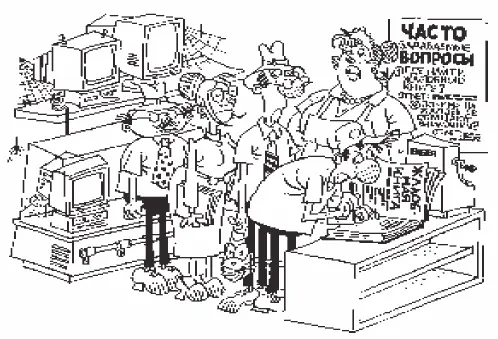
Как только человек осуществил успешный выход в открытый Интернет, у него тут же возникла потребность с кем-нибудь пообщаться. Иначе кому он будет доказывать, какой он умный, красивый и в меру упитанный, да еще и в самом расцвете сил? Постоянная потребность в общении и сделала группы новостей (вместе с электронной почтой) одной из старейших служб Интернета.
Общие сведения
По своей сути группы новостей (телеконференции) представляют собой обмен письмами не с одним пользователем, а сразу с группой с помощью специальной программы. Впрочем, мы ничего специального искать не будем, так как работать с группами новостей нам поможет Outlook Express.
Читать дальшеИнтервал:
Закладка:










